Come abilitare le nuove impostazioni di ricerca in Windows 11 Build 23435
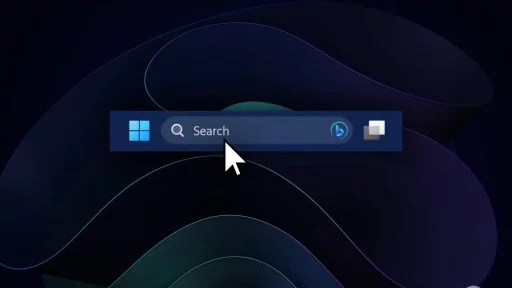
Nell'ultima build di Windows 11 Dev Channel, c'è un'interessante modifica relativa alla ricerca. La sezione di personalizzazione della barra delle applicazioni ora ha un'area dedicata in cui è possibile modificare l'aspetto di Windows Search sulla barra delle applicazioni, nonché abilitare o disabilitare una nuova impostazione che sicuramente infastidirà gli utenti di Windows 11.
Come notato dall'utente "PhantomOcean3", Windows 11 Build 23435 contiene un'opzione nascosta (disabilitata per impostazione predefinita) che consente al sistema operativo di aprire la ricerca al passaggio del mouse. Ciò significa che non è più necessario fare clic su una casella di ricerca o un pulsante per visualizzare la ricerca di Windows: verrà visualizzata ogni volta che passi il mouse sopra, proprio come Edge apre Bing quando passi il mouse sopra il nuovo pulsante Bing.
Microsoft deve ancora annunciare una nuova impostazione per la ricerca di Windows, quindi le cose potrebbero cambiare alcune volte nei futuri aggiornamenti.
Importante: esegui il backup dei dati importanti prima di abilitare le funzionalità nascoste nelle build precedenti di Windows 11. Potresti riscontrare errori, instabilità o perdita di dati dopo aver forzato l'abilitazione delle funzionalità che Microsoft nasconde dal pubblico.
Come abilitare le nuove impostazioni di ricerca in Windows 11 Build 23435
1. Scarica ViveTool dal repository GitHub.
2. Estrai i file in una posizione a tua scelta, ad esempio C:\Vive.
3. Esegui Windows Terminal come amministratore e passa al profilo della riga di comando.
4. Passare alla cartella ViveTool utilizzando il comando CD. Ad esempio, CD C:\Vive.
5. Digita vivetool /enable /id:43572857 e premi Invio.
6. Digita vivetool /enable /id:43572692 e premi Invio.
7. Riavvia il computer.